Uwaga
Dostęp do tej strony wymaga autoryzacji. Może spróbować zalogować się lub zmienić katalogi.
Dostęp do tej strony wymaga autoryzacji. Możesz spróbować zmienić katalogi.
Z tego artykułu dowiesz się, jak zintegrować aplikację OU Campus z identyfikatorem Entra firmy Microsoft. Zintegrowanie aplikacji OU Campus z identyfikatorem Entra firmy Microsoft zapewnia następujące korzyści:
- Możesz kontrolować w usłudze Microsoft Entra ID, kto ma dostęp do aplikacji OU Campus.
- Możesz zezwolić swoim użytkownikom na automatyczne logowanie do aplikacji OU Campus (single Sign-On) przy użyciu kont Microsoft Entra.
- Konta można zarządzać w jednej centralnej lokalizacji.
Jeśli chcesz dowiedzieć się więcej na temat integracji aplikacji SaaS z identyfikatorem Microsoft Entra ID, zobacz Co to jest dostęp do aplikacji i logowanie jednokrotne w usłudze Microsoft Entra ID. Jeśli nie masz subskrypcji platformy Azure, przed rozpoczęciem utwórz bezpłatne konto .
Warunki wstępne
W scenariuszu opisanym w tym artykule przyjęto założenie, że masz już następujące wymagania wstępne:
- Konto użytkownika Microsoft Entra z aktywną subskrypcją. Jeśli jeszcze go nie masz, możesz bezpłatnie utworzyć konto.
- Jedna z następujących ról:
- Subskrypcja aplikacji OU Campus z obsługą logowania jednokrotnego
Opis scenariusza
W tym artykule skonfigurujesz i przetestujesz logowanie jednokrotne firmy Microsoft Entra w środowisku testowym.
- Aplikacja OU Campus obsługuje logowanie jednokrotne (SSO) inicjowane przez dostawcę usług (SP)
Dodawanie aplikacji OU Campus z galerii
Aby skonfigurować integrację aplikacji OU Campus z usługą Microsoft Entra ID, należy dodać aplikację OU Campus z galerii do swojej listy zarządzanych aplikacji SaaS.
Aby dodać usługę OU Campus z galerii, wykonaj następujące kroki:
Zaloguj się do centrum administracyjnego firmy Microsoft Entra co najmniej jako administrator aplikacji w chmurze.
Przejdź do Entra ID>Enterprise apps>Nowa aplikacja.
W polu wyszukiwania wpisz OU Campus, wybierz pozycję OU Campus z panelu wyników, a następnie wybierz przycisk Dodaj , aby dodać aplikację.

Skonfiguruj i przetestuj logowanie jednokrotne Microsoft Entra
W tej sekcji skonfigurujesz i przetestujesz logowanie jednokrotne Microsoft Entra z aplikacją OU Campus dla testowego użytkownika Britta Simon. Aby logowanie jednokrotne działało, należy ustanowić relację połączenia między użytkownikiem firmy Microsoft Entra i powiązanym użytkownikiem aplikacji OU Campus.
Aby skonfigurować i przetestować jednokrotne logowanie Microsoft Entra dla OU Campus, należy wykonać następujące etapy:
- Skonfiguruj Microsoft Entra Single Sign-On , aby umożliwić użytkownikom korzystanie z tej funkcji.
- Skonfiguruj jednokrotne logowanie OU Campus — aby skonfigurować ustawienia Single Sign-On po stronie aplikacji.
- Utwórz użytkownika testowego Microsoft Entra — aby przetestować logowanie jednokrotne Microsoft Entra z Britta Simon.
- Przypisz użytkownika testowego Microsoft Entra — aby umożliwić Brittcie Simon korzystanie z logowania jednokrotnego Microsoft Entra.
- Tworzenie użytkownika testowego aplikacji OU Campus — aby mieć w aplikacji OU Campus odpowiednik użytkownika Britta Simon połączony z reprezentacją użytkownika w aplikacji Microsoft Entra.
- Testowanie logowania jednokrotnego — aby sprawdzić, czy konfiguracja działa.
Skonfiguruj logowanie jednokrotne Microsoft Entra
W tej sekcji włączysz jednokrotne logowanie Microsoft Entra.
Aby skonfigurować Microsoft Entra logowanie jednokrotne (SSO) z OU Campus, wykonaj następujące kroki:
Zaloguj się do centrum administracyjnego firmy Microsoft Entra co najmniej jako administrator aplikacji w chmurze.
Przejdź do strony integracji aplikacji >>OU Campus i wybierz pozycję Logowanie jednokrotne.
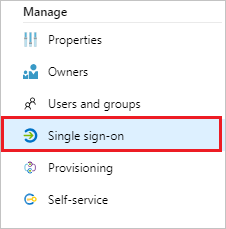
W oknie dialogowym Wybierz metodę logowania jednokrotnego wybierz pozycję tryb SAML/WS-Fed, aby włączyć logowanie jednokrotne.
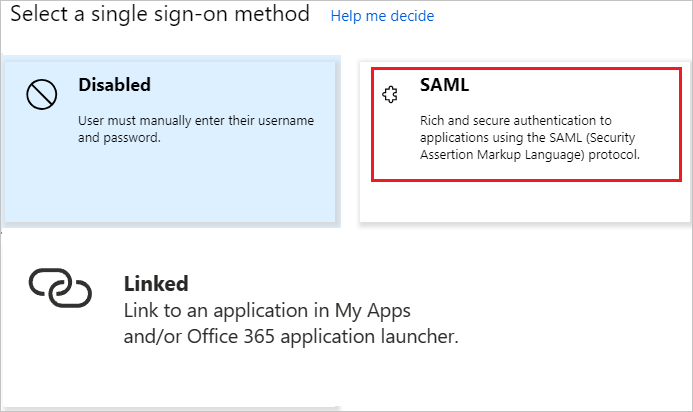
Na stronie Konfigurowanie pojedynczego Sign-On przy użyciu protokołu SAML wybierz ikonę Edytuj , aby otworzyć okno dialogowe Podstawowa konfiguracja protokołu SAML .

W sekcji Podstawowa konfiguracja protokołu SAML wykonaj następujące kroki:

W polu tekstowym adres URL do logowania wpisz adres URL, korzystając z następującego wzorca:
https://a.cms.omniupdate.com/<Instance Name>Notatka
Wartość nie jest rzeczywista. Zaktualizuj wartość za pomocą rzeczywistego adresu URL logowania. Skontaktuj się z zespołem wsparcia klienta OU Campus, aby uzyskać odpowiednią informację. Możesz również odwołać się do wzorców przedstawionych w sekcji Podstawowa konfiguracja protokołu SAML .
Na stronie Konfiguracja Single Sign-On za pomocą SAML, w sekcji Certyfikat podpisywania SAML, wybierz Pobierz, aby pobrać Federation Metadata XML z podanych opcji zgodnie z wymaganiami i zapisz go na swoim komputerze.

W sekcji Konfigurowanie aplikacji OU Campus skopiuj odpowiednie adresy URL zgodnie z wymaganiami.

a. Adres URL logowania
b. Identyfikator Microsoft Entra
c. Adres URL wylogowywania
Konfigurowanie logowania jednokrotnego dla aplikacji OU Campus
Aby skonfigurować logowanie jednokrotne po stronie aplikacji OU Campus , musisz wysłać pobrany kod XML metadanych federacji i odpowiednie adresy URL skopiowane z konfiguracji aplikacji zespołowi pomocy technicznej aplikacji OU Campus. Konfigurują ustawienia, aby połączenie SAML SSO było poprawnie skonfigurowane po obu stronach.
Tworzenie i przypisywanie użytkownika testowego aplikacji Microsoft Entra
Postępuj zgodnie z wytycznymi w przewodniku "Szybki start: tworzenie i przypisywanie konta użytkownika"
Tworzenie użytkownika testowego aplikacji OU Campus
W tej sekcji utworzysz użytkownika Britta Simon w aplikacji OU Campus. We współpracy z zespołem pomocy technicznej aplikacji OU Campus dodaj użytkowników na platformie OU Campus. Przed użyciem logowania jednokrotnego należy utworzyć i aktywować użytkowników.
Testowanie logowania jednokrotnego
W tej sekcji przetestujesz konfigurację logowania jednokrotnego Microsoft Entra przy użyciu panelu dostępu.
Po wybraniu kafelka OU Campus w panelu dostępu powinno nastąpić automatyczne zalogowanie do aplikacji OU Campus, dla której skonfigurowano logowanie jednokrotne. Aby uzyskać więcej informacji na temat panelu dostępu, zobacz Wprowadzenie do panelu dostępu.